Kako promijeniti temu u sustavu Windows 7

- 1510
- 227
- Brendan Anderson IV
Pozdrav prijatelji. Bit ćemo danas Promijenite temu u sustavu Windows 7. Pa, vjerojatno se slažete sa mnom da se ista vrsta radne površine vrlo brzo umori, a ja želim nešto novo i svježe. Pa, srećom operativni sustav Windows 7 daje nam takvu priliku.

Možete promijeniti pozadinu radne površine, zvukove, boje prozora ili čuvar zaslona. Ali puno je lakše sve to promijeniti s nekoliko klikova miša, samo mijenjanjem teme. Teme sadrže sve komponente sučelja i promjenu teme, možete promijeniti i boju prozora i tapete. Posebno sučelje Zračni Vrlo lijepa i vrlo pravedna melodija.Promijenimo temu! Za nešto novo i zanimljivo. Štoviše, kada stiže jesen ili proljeće, želio bih stvoriti odgovarajuće vrijeme na računalu.
Promijenite temu u sustavu Windows 7
1. Na radnoj površini kliknite na prazan miš i odaberite "Personalizacija" ili prođite kroz: Upravljačka ploča \ Svi elementi upravljačke ploče \ Personalizacija.
2. U prozoru koji se otvara, vidimo popis tema. Prvo, "Moje teme" idu, to su oni koje ste preuzeli ili stvorili svoje, usput, možete spremiti svoje teme, postoji gumb "Spremi temu". Sljedeće su standardne aero teme. Pa čak i sniziti pojednostavljene teme, ovo je već nešto iz serije Windows 98, iako je mnogima vrlo prikladno raditi s ovim dizajnom.
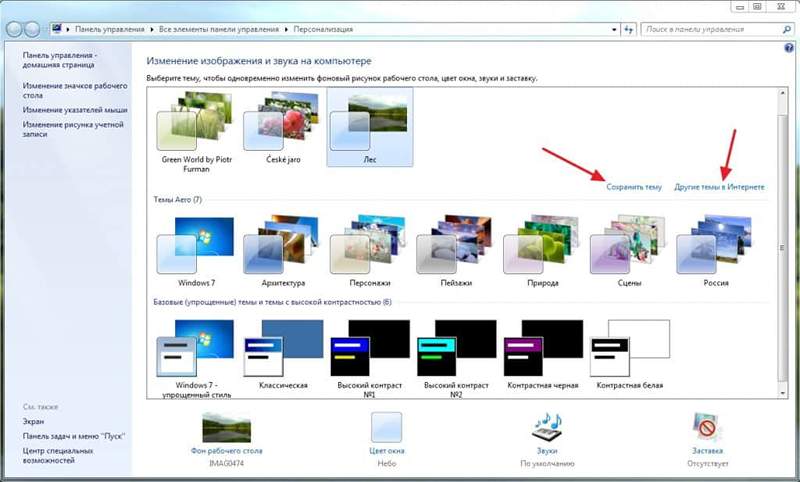
3. Do Aktivirajte temu, samo trebate kliknuti na to i to je to, za nekoliko minuta tema će se promijeniti.
4. Ispod možete vidjeti gumbe "pozadina radne površine", "Boja prozora", itd. D.

Ako pritisnete ove gumbe, možete konfigurirati odvojeno različite elemente i dobit ćete svoju, jedinstvenu temu.
5. Dodatne teme dizajna možete preuzeti na Internetu, ali savjetujem vam da odete na službenu web stranicu Microsofta i odatle preuzmite teme, odaberite tamo da biste imali nešto. Upravo u prozoru Postavke personalizacije, kliknite "Ostale teme na Internetu" i web mjesto s galerijom tema iz Microsofta otvorit će se u pregledniku. Pa, tamo se već možete preuzeti jednim klikom.
Evo tako jednostavnih radnji za oživljavanje vašeg računala i stvaranje svečanog raspoloženja jednostavnim promjenom tema dizajna. A možete dodati i uređaje na radnu površinu, o kojima sam napisao ovdje. Sjećam se za novu godinu kad sam imao božićno drvce, bilo je lijepo pa :). Sretno!

